포토샵에서 이미지 크기 재설정 옵션(image size, hard edges)
- 포토샵
- 2022. 12. 25.
반응형
포토샵에서 이미지 크기 재설정 옵션(image size, hard edges)
1)포토샵에서 사이즈를 재설정할 이미지를 열기합니다.
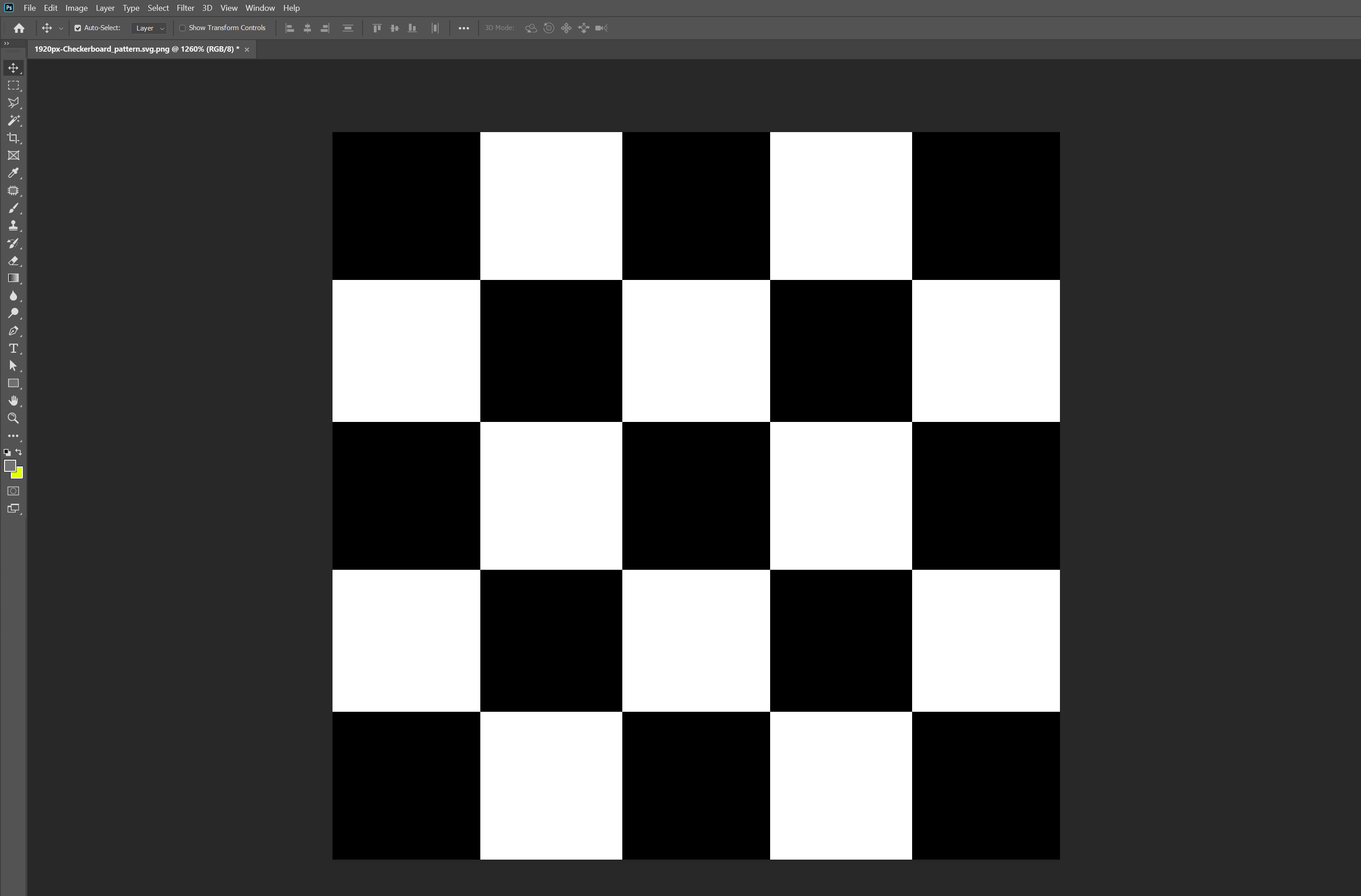
2)상단의 image 메뉴에서 image size로 이동합니다.

3)이미지의 사이즈가 128 x 128(px) 인것을 확인할수있습니다.

4)이미지의 사이즈를 재설정합니다(512 x 512)
resample에서 기본 옵션인 automatic을 설정하고 확인합니다.

5)사이즈를 재설정한 이미지를 확대하여 확인합니다.
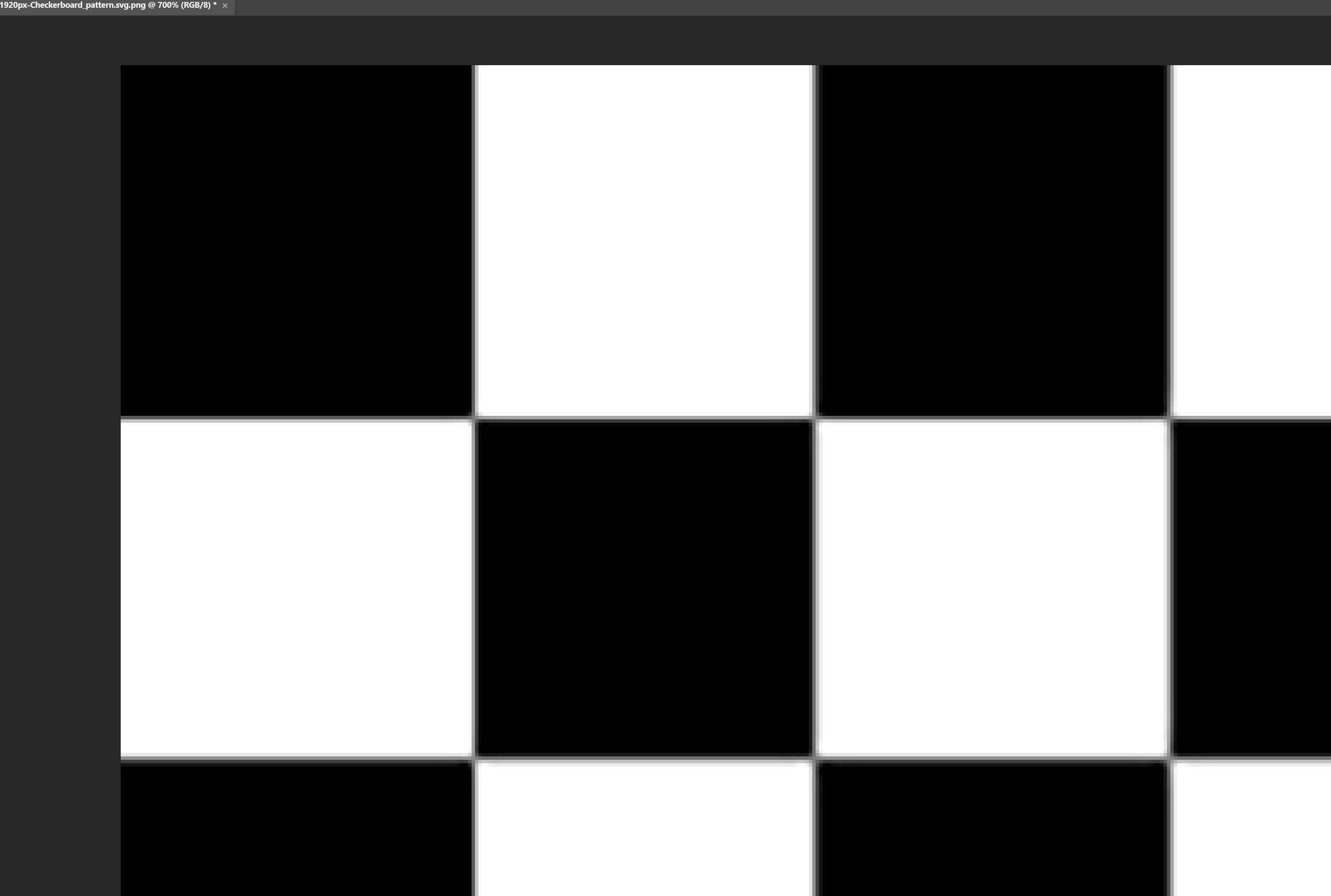
6)경계에 smooth gradient 효과가 적용된것을 확인할수있습니다.
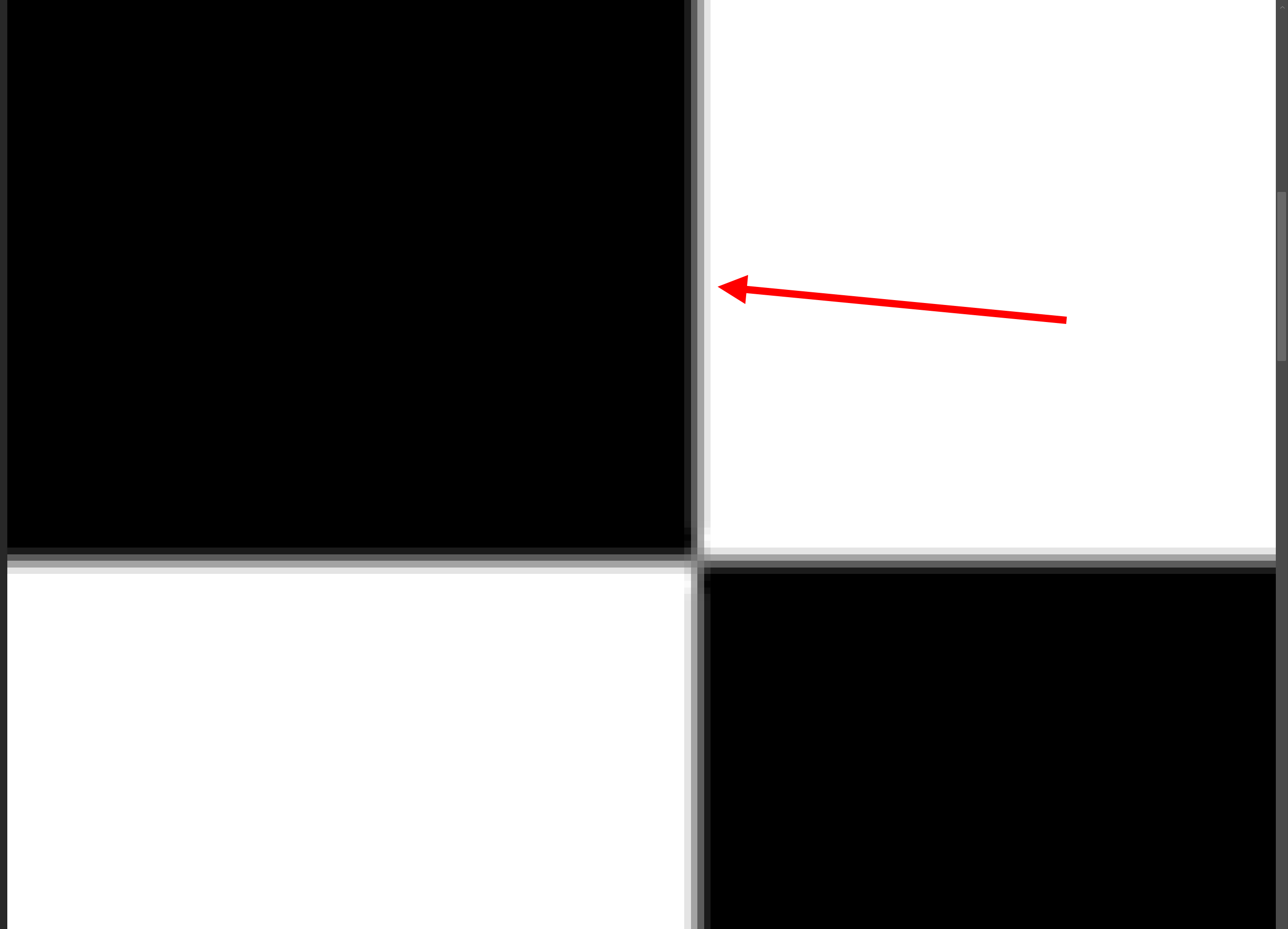
7)되돌리기(undo)하고 image size에서 resample의 nearest neighbor(hard edges)를 선택합니다.

8)사이즈를 재설정한 이미지를 확대하여 확인합니다. 경계에 smooth gradient 효과가 적용되지않은것을 확인할수있습니다.

9)자유변형(free transform)의 이미지 사이즈 재설정에서도 동일한 옵션을 사용할수있습니다.

반응형
'포토샵' 카테고리의 다른 글
| 포토샵에서 지구 색상 맵(color map) 만들기 (0) | 2023.01.11 |
|---|---|
| 포토샵에서 픽셀아트 만들기 문서(Explore how to make pixel art) (0) | 2022.12.26 |
| 포토샵에서 hdr파일을 jpg파일로 저장하기 (0) | 2022.12.24 |
| 포토샵에서 이미지의 흰색 및 검정색을 제거하여 투명한 영역을 만들기 (0) | 2022.12.10 |
| 포토샵에서 liquify 필터를 사용하여 이미지 왜곡하기 (0) | 2022.09.23 |